windows延缓写入失败相关问题 -电脑资料.
- 格式:docx
- 大小:15.39 KB
- 文档页数:2
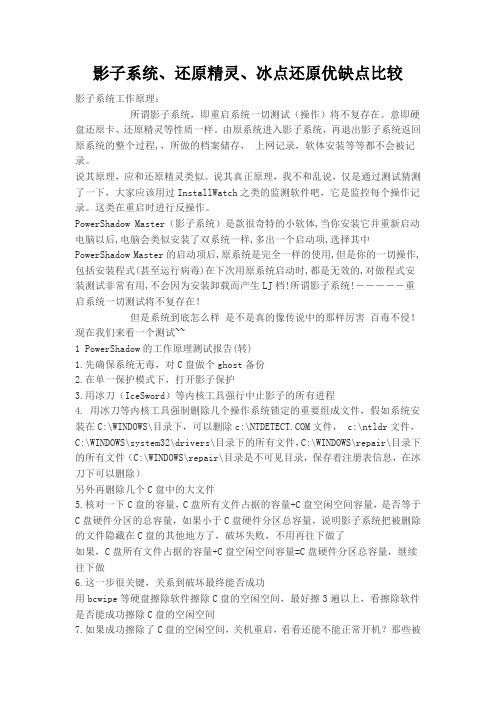
影子系统、还原精灵、冰点还原优缺点比较影子系统工作原理:所谓影子系统,即重启系统一切测试(操作)将不复存在。
意即硬盘还原卡、还原精灵等性质一样。
由原系统进入影子系统,再退出影子系统返回原系统的整个过程,,所做的档案储存,上网记录,软体安装等等都不会被记录。
说其原理,应和还原精灵类似。
说其真正原理,我不和乱说,仅是通过测试猜测了一下,大家应该用过InstallWatch之类的监测软件吧,它是监控每个操作记录。
这类在重启时进行反操作。
PowerShadow Master(影子系统)是款很奇特的小软体,当你安装它并重新启动电脑以后,电脑会类似安装了双系统一样,多出一个启动项,选择其中PowerShadow Master的启动项后,原系统是完全一样的使用,但是你的一切操作,包括安装程式(甚至运行病毒)在下次用原系统启动时,都是无效的,对做程式安装测试非常有用,不会因为安装卸载而产生LJ档!所谓影子系统!-----重启系统一切测试将不复存在!但是系统到底怎么样是不是真的像传说中的那样厉害百毒不侵!现在我们来看一个测试~~1 PowerShadow的工作原理测试报告(转)1.先确保系统无毒,对C盘做个ghost备份2.在单一保护模式下,打开影子保护3.用冰刀(IceSword)等内核工具强行中止影子的所有进程4. 用冰刀等内核工具强制删除几个操作系统锁定的重要组成文件,假如系统安装在C:\WINDOWS\目录下,可以删除c:\文件, c:\ntldr文件,C:\WINDOWS\system32\drivers\目录下的所有文件,C:\WINDOWS\repair\目录下的所有文件(C:\WINDOWS\repair\目录是不可见目录,保存着注册表信息,在冰刀下可以删除)另外再删除几个C盘中的大文件5.核对一下C盘的容量,C盘所有文件占据的容量+C盘空闲空间容量,是否等于C盘硬件分区的总容量,如果小于C盘硬件分区总容量,说明影子系统把被删除的文件隐藏在C盘的其他地方了,破坏失败,不用再往下做了如果,C盘所有文件占据的容量+C盘空闲空间容量=C盘硬件分区总容量,继续往下做6.这一步很关键,关系到破坏最终能否成功用bcwipe等硬盘擦除软件擦除C盘的空闲空间,最好擦3遍以上,看擦除软件是否能成功擦除C盘的空闲空间7.如果成功擦除了C盘的空闲空间,关机重启,看看还能不能正常开机?那些被强制删除的文件还在不在?如果还能正常开机,被删除的文件自动恢复,影子系统确实厉害!为它鼓鼓掌!如果不能正常开机或有文件不能恢复,请用第1步的ghost备份恢复C盘为便于测试,把测试方式修改为不对系统具有破坏性,否则把系统文件破坏了,后面的测试不一定能进行得下去,步骤如下:1.拷贝几个大的影像文件到C盘,把C盘的空闲空间压缩到500M2.安装影子,重启时选择进入单一保护模式3.中止ShadowService.exe和ShadowTip.exe进程4.删除C盘原有的一个影像文件(700M),C盘显示空闲空间约为1200M5.用bcwipe擦除C盘空闲空间,失败!bcwipe显示写硬盘出错,这是从未发生过的事情6.另外拷贝一个光盘镜像文件(400M)到C盘,可以正常导入虚拟光驱运行,C 盘显示空闲空间约800M7.继续拷贝一个新影像文件(300M)到C盘问题出现了,系统频繁弹出如附图的对话框,提示windows 延缓写入失败,这种情况一般只有在硬盘空间不够时才出现,但此时即使算上新影像文件(300M),C盘应有500M左右的空闲空间8.不理会频繁弹出的“延缓写入失败”对话框,后来甚至出现C盘的主文件表$MFT 延缓写入失败,都不管,持续拷贝了将近10分钟,新影像文件(300M)居然拷贝到C盘,“延缓写入失败”对话框消失后,可以用播放器正常播放这个影像文件分析1:如果影子系统把被删除的原来的影像文件(700M)保存在C盘空闲空间的隐藏部分,那么C盘实际可用的空闲空间只有500M,刚才拷贝新影像文件(300M)到C 盘时,频繁弹出对话框似乎证明了这点,但是后来拷贝到C盘的两个文件加起来已经超过500M,为什么还能正常使用?9.调出工具查看内存,发现512M物理内存只有20M可用,几个工具都不能显示失踪的几百M内存被哪个进程使用了10.删除拷贝到C盘的新影像文件(300M),失踪的内存回来了,可用物理内存上涨到300多M分析2:先拷贝到C盘的光盘镜像文件因为没有超过C盘实际可用的空闲空间,保存在硬盘上,此时虽然显示C盘空闲空间有800M,但实际可用的空闲空间只有100M,后拷贝到C盘的新影像文件(300M)超过了C盘实际可用的空闲空间,被保存在内存中,删掉新影像文件(300M)后,“失踪”的内存就回来了11.用工具查看system进程,发现system进程加载了一个c:\windows\system32\driver\SnpShot.sys,这个文件是影子系统的组成文件,只有28K,system进程将此文件加载到内存中12.再拷贝一个超过512M物理内存的新影像文件2(700M)到C盘,此时C盘显示空闲空间有约800M,理论上应该能拷贝,实际上拷贝失败,这一次仍然频繁弹出“延缓写入失败”对话框,但持续近2个小时都无法拷贝完成(能拷贝完成才怪呢,内存只有512M,700M往哪放?),并且系统假死,因为可用内存被耗尽,只能reset重启13.重启时仍然进入单一保护模式,C盘原来的文件都在,后拷贝过去的文件都不在,为影子鼓鼓掌!分析3:影子启动单一保护模式后,C盘原有文件在硬盘上都不能动,即使删除也只是显示为删除,实际上这部分删除后多出来的空间是无法动用的,对后来写入的文件,如果能动用的硬盘空间够用就写在硬盘里,否则就写在内存里,如果内存也不够用则系统假死,重启后恢复原状结论:1.影子的核心进程不是ShadowService.exe和ShadowTip.exe,这两个是摆摆噱头的,影子真正的进程是system,这是系统核心进程,无法中止,即使不开启影子保护模式,system进程仍然加载SnpShot.sys,一旦加载即驻留内存,即使删除SnpShot.sys也没用2.影子需要Windows系统支持,在DOS下影子是可以被干掉的,比如用软盘、光盘、U盘启动DOS,但这几乎不可能在远程操作,不知道有没有DOS上网软件?3.影子启动保护后,如果能让system进程把SnpShot.sys从内存中卸下,则影子会被干掉,这可能是以后病毒的主攻方向4.影子没有改写硬盘MBR,这一点大家可以放心影子系统缺点:1、采用单一影子模式时,不能选择排除某个文件夹在外。
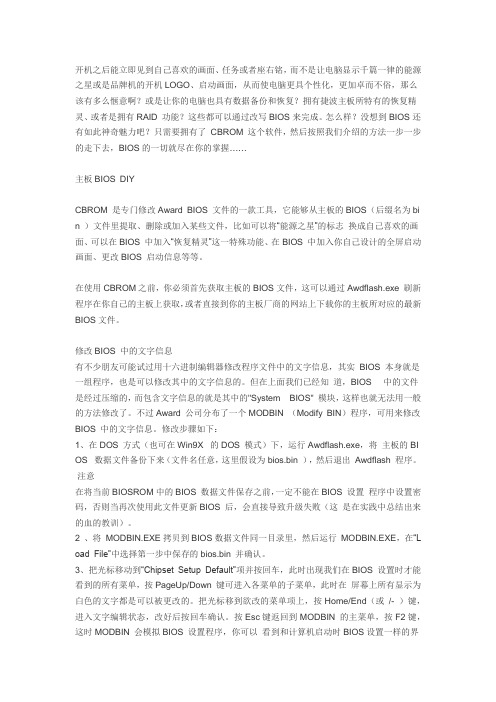
开机之后能立即见到自己喜欢的画面、任务或者座右铭,而不是让电脑显示千篇一律的能源之星或是品牌机的开机LOGO、启动画面,从而使电脑更具个性化,更加卓而不俗,那么该有多么惬意啊?或是让你的电脑也具有数据备份和恢复?拥有捷波主板所特有的恢复精灵、或者是拥有RAID 功能?这些都可以通过改写BIOS 来完成。
怎么样?没想到BIOS 还有如此神奇魅力吧?只需要拥有了CBROM 这个软件,然后按照我们介绍的方法一步一步的走下去,BIOS的一切就尽在你的掌握……主板BIOS DIYCBROM 是专门修改Award BIOS 文件的一款工具,它能够从主板的BIOS(后缀名为bi n )文件里提取、删除或加入某些文件,比如可以将“能源之星”的标志换成自己喜欢的画面、可以在BIOS 中加入“恢复精灵”这一特殊功能、在BIOS 中加入你自己设计的全屏启动画面、更改BIOS 启动信息等等。
在使用CBROM之前,你必须首先获取主板的BIOS文件,这可以通过Awdflash.exe 刷新程序在你自己的主板上获取,或者直接到你的主板厂商的网站上下载你的主板所对应的最新BIOS文件。
修改BIOS 中的文字信息有不少朋友可能试过用十六进制编辑器修改程序文件中的文字信息,其实BIOS 本身就是一组程序,也是可以修改其中的文字信息的。
但在上面我们已经知道,BIOS 中的文件是经过压缩的,而包含文字信息的就是其中的"System BIOS" 模块,这样也就无法用一般的方法修改了。
不过Award 公司分布了一个MODBIN (Modify BIN)程序,可用来修改BIOS 中的文字信息。
修改步骤如下:1、在DOS 方式(也可在Win9X 的DOS 模式)下,运行Awdflash.exe,将主板的BI OS 数据文件备份下来(文件名任意,这里假设为bios.bin ),然后退出Awdflash 程序。
注意在将当前BIOSROM中的BIOS 数据文件保存之前,一定不能在BIOS 设置程序中设置密码,否则当再次使用此文件更新BIOS 后,会直接导致升级失败(这是在实践中总结出来的血的教训)。
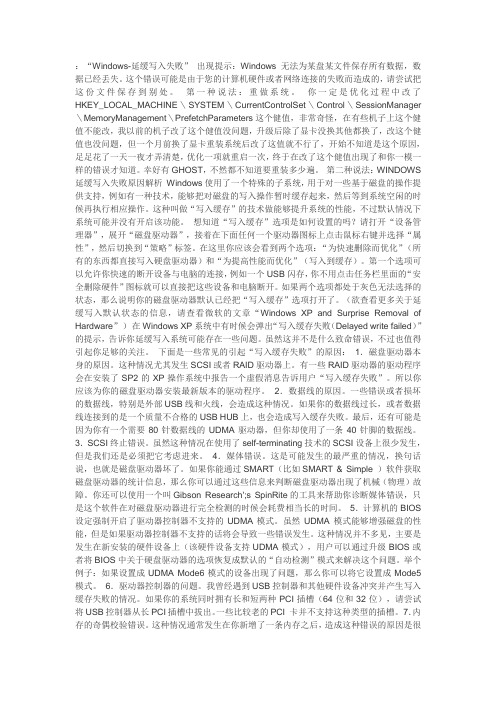
:“Windows-延缓写入失败”出现提示:Windows无法为某盘某文件保存所有数据,数据已经丢失。
这个错误可能是由于您的计算机硬件或者网络连接的失败而造成的,请尝试把这份文件保存到别处。
第一种说法:重做系统。
你一定是优化过程中改了HKEY_LOCAL_MACHINE\SYSTEM\CurrentControlSet\Control\SessionManager \MemoryManagement\PrefetchParameters这个健值,非常奇怪,在有些机子上这个健值不能改,我以前的机子改了这个健值没问题,升级后除了显卡没换其他都换了,改这个健值也没问题,但一个月前换了显卡重装系统后改了这值就不行了,开始不知道是这个原因,足足花了一天一夜才弄清楚,优化一项就重启一次,终于在改了这个健值出现了和你一模一样的错误才知道。
幸好有GHOST,不然都不知道要重装多少遍。
第二种说法:WINDOWS 延缓写入失败原因解析Windows使用了一个特殊的子系统,用于对一些基于磁盘的操作提供支持,例如有一种技术,能够把对磁盘的写入操作暂时缓存起来,然后等到系统空闲的时候再执行相应操作。
这种叫做“写入缓存”的技术做能够提升系统的性能,不过默认情况下系统可能并没有开启该功能。
想知道“写入缓存”选项是如何设置的吗?请打开“设备管理器”,展开“磁盘驱动器”,接着在下面任何一个驱动器图标上点击鼠标右键并选择“属性”,然后切换到“策略”标签。
在这里你应该会看到两个选项:“为快速删除而优化”(所有的东西都直接写入硬盘驱动器)和“为提高性能而优化”(写入到缓存)。
第一个选项可以允许你快速的断开设备与电脑的连接,例如一个USB闪存,你不用点击任务栏里面的“安全删除硬件”图标就可以直接把这些设备和电脑断开。
如果两个选项都处于灰色无法选择的状态,那么说明你的磁盘驱动器默认已经把“写入缓存”选项打开了。
(欲查看更多关于延缓写入默认状态的信息,请查看微软的文章“Windows XP and Surprise Removal of Hardware”)在Windows XP系统中有时候会弹出“写入缓存失败(Delayed write failed)”的提示,告诉你延缓写入系统可能存在一些问题。

windows延缓写入失败的处理方法
Windows中的延缓写入是一种优化技术,可以提高磁盘写入性能。
但有时候,延缓写入可能会导致写入失败,特别是在电脑出现故障或意外断电的情况下。
下面是处理延缓写入失败的方法:
1. 关闭延缓写入功能
如果您经常遇到延缓写入失败的问题,可以尝试关闭延缓写入功能。
方法是:右键单击“计算机”图标,选择“管理”,在左侧面板中选择“设备管理器”,展开“磁盘驱动器”,右键单击您要关闭延缓写入的磁盘驱动器,选择“属性”,在“策略”选项卡中,取消选中“启用高速缓存写入”复选框,点击“确定”按钮即可。
2. 检查磁盘错误
如果磁盘出现错误,也可能导致延缓写入失败。
您可以使用Windows自带的磁盘检查工具来检查磁盘错误。
方法是:右键单击您要检查的磁盘驱动器,选择“属性”,在“工具”选项卡中,点击“检查”按钮,选择“扫描并修复磁盘错误”,点击“开始”按钮即可。
3. 更新驱动程序
如果您的磁盘驱动程序过时或损坏,也可能导致延缓写入失败。
您可以尝试更新磁盘驱动程序。
方法是:右键单击“计算机”图标,选择“管理”,在左侧面板中选择“设备管理器”,展开“磁盘驱动器”,右键单击您要更新驱动程序的磁盘驱动器,选择“更新驱动程序软件”,选择“自动搜索更新的驱动程序软件”,等待更新完成即可。
4. 检查电源供应
如果您的电脑电源供应不稳定,也可能导致延缓写入失败。
您可以尝试更换电源或检查电源线是否连接良好。
总之,延缓写入失败可能是由多种原因引起的,需要根据具体情况进行处理。
如果以上方法都无法解决问题,建议联系专业人员进行维修。
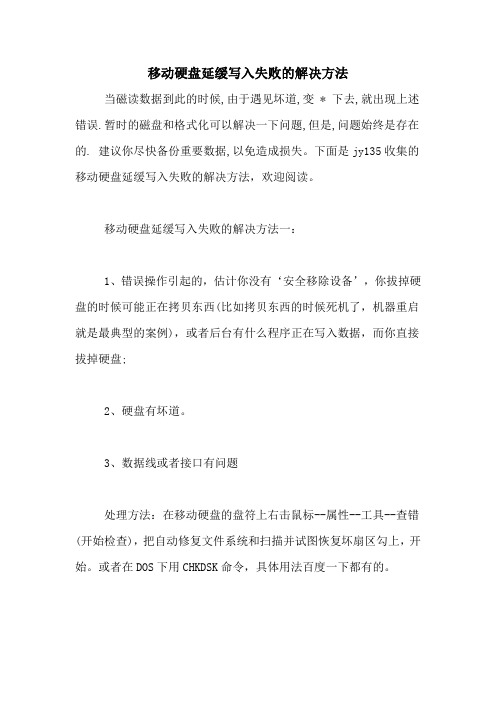
移动硬盘延缓写入失败的解决方法当磁读数据到此的时候,由于遇见坏道,变 * 下去,就出现上述错误.暂时的磁盘和格式化可以解决一下问题,但是,问题始终是存在的. 建议你尽快备份重要数据,以免造成损失。
下面是jy135收集的移动硬盘延缓写入失败的解决方法,欢迎阅读。
移动硬盘延缓写入失败的解决方法一:1、错误操作引起的,估计你没有‘安全移除设备’,你拔掉硬盘的时候可能正在拷贝东西(比如拷贝东西的时候死机了,机器重启就是最典型的案例),或者后台有什么程序正在写入数据,而你直接拔掉硬盘;2、硬盘有坏道。
3、数据线或者接口有问题处理方法:在移动硬盘的盘符上右击鼠标--属性--工具--查错(开始检查),把自动修复文件系统和扫描并试图恢复坏扇区勾上,开始。
或者在DOS下用CHKDSK命令,具体用法百度一下都有的。
如果是错误操作的话,查错过程中会自动帮你修复;若是硬盘坏道,如果暂时不打算换硬盘的话,可以用一些低格工具吧坏道屏蔽掉,比如Smart Fdisk 什么的,忘了诺顿磁盘医生有没有这个功能,应该有的,你也可以试一下。
不过最好数据定期备份,因为有了坏道的硬盘用不了多久的。
数据线或者接口有问题就不细说了~另外,HDTune这个硬盘检查工具也是很不错的,可以慢跑一下检查全盘是否有坏道,有多少坏道等等。
移动硬盘延缓写入失败的解决方法二:这是由于内存分配不足导致的尝试增加内存容量或者不要同时进行内存消耗大的软件方可解决问题主要就是这个,还有更详细的:出现提示:Windows无法为某盘某文件保存所有数据,数据已经丢失。
这个错误可能是由于您的计算机硬件或者网络连接的失败而造成的,请尝试把这份文件保存到别处。
第一种说法:重做系统。
你一定是优化过程中改了HKEY_LOCAL_MACHINE\SYSTEM\CurrentControlSet\Control\Session Manager\MemoryManagement\PrefetchParameters这个健值,非常奇怪,在有些机子上这个健值不能改,我以前的机子改了这个健值没问题,升级后除了显卡没换其他都换了,改这个健值也没问题,但一个月前换了显卡重装系统后改了这值就不行了,开始不知道是这个原因,足足花了一天一夜才弄清楚,优化一项就重启一次,终于在改了这个健值出现了和你一模一样的错误才知道。
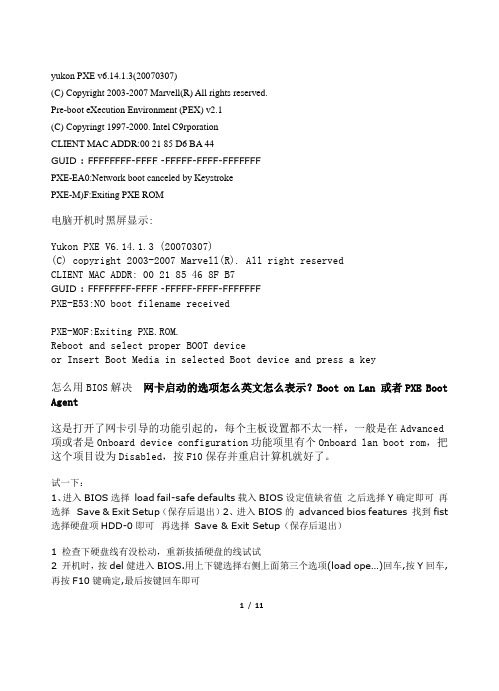
yukon PXE v6.14.1.3(20070307)(C) Copyright 2003-2007 Marvell(R) All rights reserved.Pre-boot eXecution Environment (PEX) v2.1(C) Copyringt 1997-2000. Intel C9rporationCLIENT MAC ADDR:00 21 85 D6 BA 44GUID : FFFFFFFF-FFFF -FFFFF-FFFF-FFFFFFFPXE-EA0:Network boot canceled by KeystrokePXE-M)F:Exiting PXE ROM电脑开机时黑屏显示:Yukon PXE V6.14.1.3 (20070307)(C) copyright 2003-2007 Marvell(R). All right reservedCLIENT MAC ADDR: 00 21 85 46 8F B7GUID : FFFFFFFF-FFFF -FFFFF-FFFF-FFFFFFFPXE-E53:NO boot filename receivedPXE-MOF:Exiting PXE.ROM.Reboot and select proper BOOT deviceor Insert Boot Media in selected Boot device and press a key怎么用BIOS解决网卡启动的选项怎么英文怎么表示?Boot on Lan 或者PXE Boot Agent这是打开了网卡引导的功能引起的,每个主板设置都不太一样,一般是在Advanced 项或者是Onboard device configuration功能项里有个Onboard lan boot rom,把这个项目设为Disabled,按F10保存并重启计算机就好了。
windows延缓写入失败相关问题 -电脑
资料
2019-01-01
我们在使用电脑时,有时在不正常关机后电脑会出现这样那样的问题,
。windows延缓写入失败就是其中一个,很多网友在互联网上发帖求助windows
延缓写入失败怎么办,出现这种情况一般都是由于电脑突然掉电或者被强制关
机破坏了电脑上的一些文件导致的,今天腾飞电脑网就来为大家解决延缓写入
失败的问题。
windows延缓写入失败
windows延缓写入失败原因
就像我们上面提到的windows延缓写入失败最主要的原因就是不正常关
机了,比如电脑突然没电、强制关机、蓝屏等等这些都属于不正常关机,大家
在使用电脑时应尽量避免不正常关机,以免出现windows延缓写入失败的问
题。
怎么解决windows延缓写入失败
1.我们可以使用windows系统自带的修复工具进行修复,就是点击“开
始”,“运行”,输入“cmd”回车,打开命令行之后,再输入“chkdsk”回
车,利用chkdsk进行修复,从而解决windows延缓写入失败的问题;
windows系统自带的修复工具进行修复
2.除了上面的方法之外,还可以使用windows磁盘自带的修复工具来解
决延缓写入失败的问题,在你的磁盘盘符上右击,选择“属性”,在点“工
具”,然后选择第一项“查错”中的“开始检查”,将两个内容都勾选上,然
后就可以开始修复这个问题了;
windows磁盘自带的修复工具
3.还有一种方法是关闭磁盘的缓存功能,具体操作是在磁盘分区上右
击,选择“属性”,再点“硬件”,再在这个面板上选择“属性”,选择“策
略”,然后将“启用磁盘上的写入缓存”前面的勾去掉,这样也可以解决
windows延缓写入失败的问题,不过会存在一定的风险,
《》()。
关闭磁盘的缓存功能
上面的这些方法都涉及到更改一些策略或者要记住一些命令才行,那有
网友要问,有没有更简单的方法呢,不要着急,接下来我们再给大家介绍。先
回到我们开头的那个windows延缓写入失败的那张配图上,可以发现出现问题
的是一些软件的临时文件,也就是说这些文件是可以清除掉的,那么把这些文
件清除掉也一样可以解决windows延缓写入失败的问题。
接下来,大家可以使用垃圾清理工具或者c盘空间清理工具对电脑上的
垃圾文件进行扫描。